Netflix გახდა ერთ-ერთი ყველაზე პოპულარული სატელევიზიო და ფილმების ნაკადის პლატფორმა დღეს. ყრუ, სმენადაქვეითებული, ინგლისურ ენაზე მოლაპარაკე ადამიანებისთვის ან მათთვის, ვისაც ეს უბრალოდ სიამოვნებს, დახურული წარწერის ჩართვა შესაძლოა საჭირო იყოს, რათა საფუძვლიანად ისიამოვნოთ თქვენი ნახვის გამოცდილებით. საბედნიეროდ, დახურული სუბტიტრების ჩართვა საკმაოდ მარტივია, მიუხედავად იმისა, თუ რომელ მოწყობილობას იყენებთ Netflix-ზე წვდომისთვის.
მობილური (iOS/Android)
თქვენი iOS ან Android Netflix აპი უზრუნველყოფს ჩაშენებულ შესაძლებლობას, რომ ჩართოთ დახურული წარწერები საკმაოდ მარტივად.
დღის ვიდეო
დაკვრის დროს შეეხეთ ეკრანის ნებისმიერ წერტილს ხელსაწყოთა ზოლზე წვდომისთვის და შემდეგ შეეხეთ დიალოგის ხატულა.

სურათის კრედიტი: სურათი Netflix-ის თავაზიანობით
შეეხეთ სასურველი სუბტიტრების ოფციის შესარჩევად და შემდეგ შეეხეთ ᲙᲐᲠᲒᲘ.
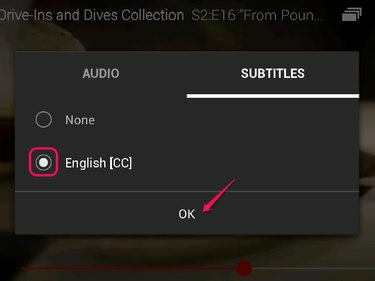
სურათის კრედიტი: სურათი Netflix-ის თავაზიანობით
ვებ ბრაუზერი (კომპიუტერი)
იყენებთ Netflix-ს თქვენი ბრაუზერიდან? დახურული სუბტიტრების ჩართვა ისეთივე მარტივია.
დაკვრის დროს გადაიტანეთ მაუსი დიალოგის ხატულა ხელსაწყოთა ზოლში და დააწკაპუნეთ სასურველი სუბტიტრების ოფციის შესარჩევად.

სურათის კრედიტი: სურათი Netflix-ის თავაზიანობით
თამაშის სისტემები (PS4 / Xbox One)
დახურული სუბტიტრების ჩართვა შესაძლებელია თქვენს საყვარელ თამაშის სისტემაზეც. Netflix აპი ორივე Sony-სა და Microsoft-ის უახლეს შეთავაზებებზე მოიცავს ამ ფუნქციას.
- დაკვრის დროს დააჭირეთ ქვემოთ თქვენს კონტროლერზე.
- აირჩიეთ აუდიო და სუბტიტრები და დააჭირეთ XPS4-ზე ან დააჭირეთ აXbox One-ზე.
- გამოიყენეთ მიმართულების ღილაკები აირჩიეთ სასურველი სუბტიტრების ვარიანტი და დააჭირეთ XPS4-ზე ან დააჭირეთ აXbox One-ზე დასადასტურებლად.
რჩევა
ეს ინსტრუქციები ასევე იმუშავებს ძველი თაობის PS3 და Xbox 360 კონსოლებზე.
Blu-ray Players, Smart TV და Set-Top Boxes
თქვენ ასევე შეგიძლიათ გამოიყენოთ დახურული წარწერები თქვენს სმარტ ტელევიზორზე, ინტერნეტთან დაკავშირებულ Blu-ray პლეერზე ან სეტ-ტოპ ბოქსზე. ამ მოწყობილობებში შედის Samsung Smart TV, Roku, Apple TV და Google TV, სხვათა შორის. მიუხედავად იმისა, რომ მოწყობილობებს შორის არის გარკვეული განსხვავებები ინტერფეისში, ეს ნაბიჯები საშუალებას მოგცემთ ჩართოთ სუბტიტრები უმეტეს მოწყობილობებზე.
რჩევა
თქვენი მოწყობილობის მოდელიდან გამომდინარე, შეიძლება დაგჭირდეთ სუბტიტრების პარამეტრების არჩევა დაკვრამდე ან დაკვრის დროს. ზოგიერთ მოდელს შეუძლია ორივე მეთოდის მხარდაჭერა.
დაკვრის წინ
- გაუშვით Netflix აპი თქვენს მოწყობილობაზე.
- აირჩიეთ სასურველი ფილმი ან სატელევიზიო შოუ.
- შედით პარამეტრების პანელში და აირჩიეთ აუდიო და სუბტიტრები.
- მონიშნეთ და აირჩიეთ სასურველი სუბტიტრების ვარიანტი.
- დაბრუნდით მთავარ ეკრანზე თქვენი არჩეული ფილმის ან სატელევიზიო შოუსთვის.
- დაჭერა თამაში.
დაკვრის დროს
- დაკვრის დროს დააჭირეთ ღილაკს ქვედა ისარი თქვენს დისტანციურზე.
- აირჩიეთ აუდიო და სუბტიტრები ვარიანტებიდან.
- აირჩიეთ თქვენთვის სასურველი სუბტიტრების ვარიანტი.




